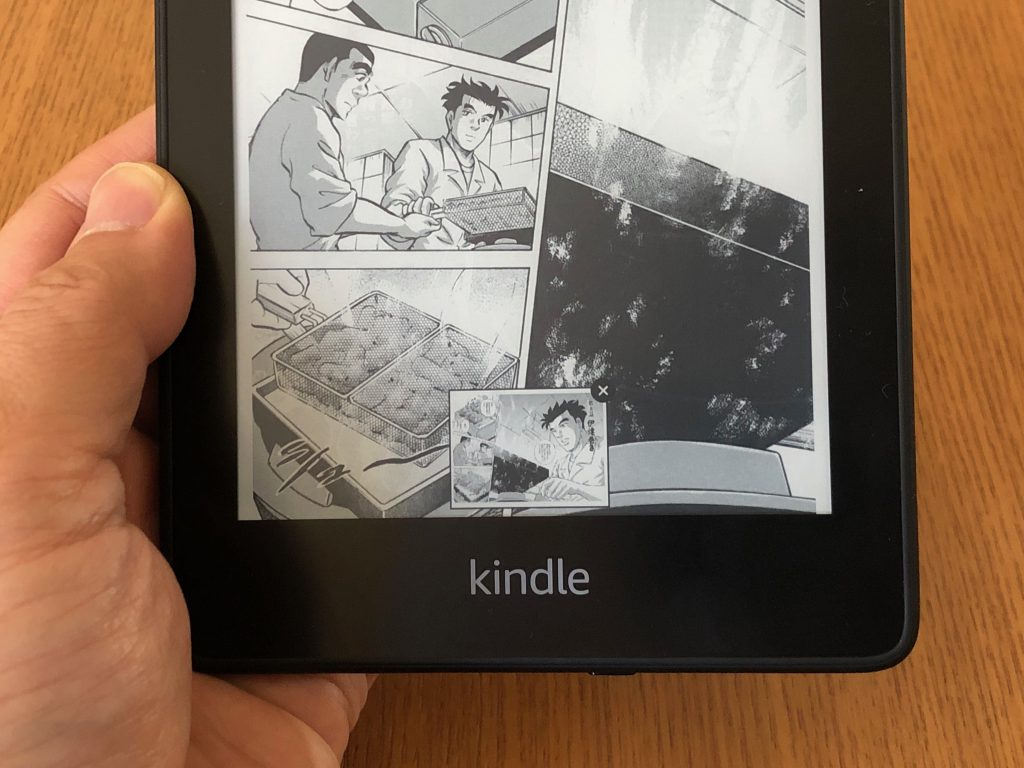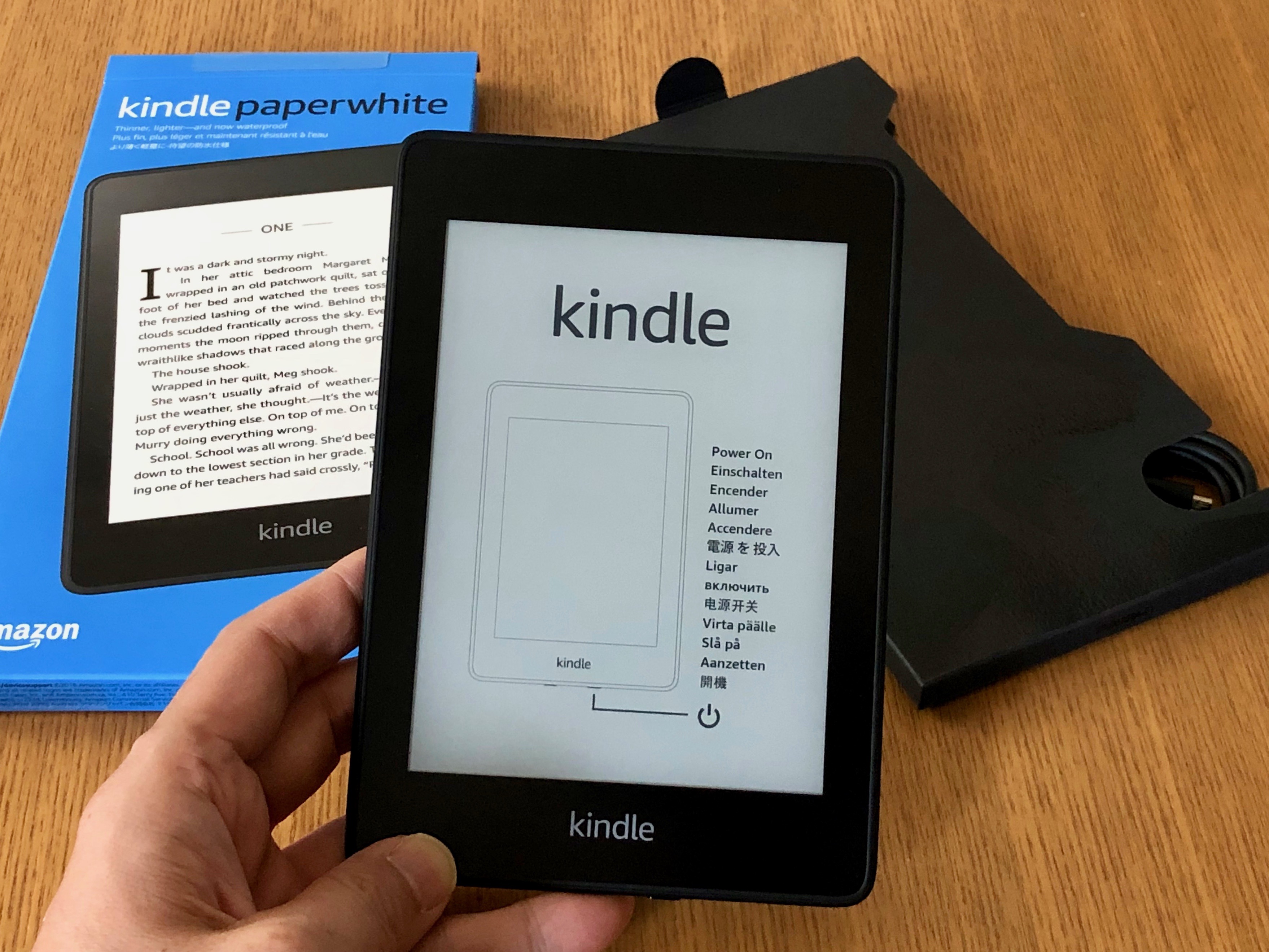iPadが大き過ぎてKindle Paperwhiteを買いました
●12.9型iPad Proはごろ寝して電子書籍が読めない
手描きイラストや手描きメモを快適に使いたいと思ってiPad Proを10.5型から12.9型に乗り換えた。画面が大きくなって、予想通りとても使いやすくなったのはよいのだけれど、不満な点もある。それは電子書籍をごろ寝で読めないこと。重過ぎるし大き過ぎるのだ。
10.5型でも同じだったのでは? と思われるかもしれないが、そのときは「ちょっとツライなぁ」と思いながら、やせ我慢して使っていた。しかし12.9型ともなると、やせ我慢でなんとかなるレベルではもうない。
そこで以前から気になっていたアマゾンの電子書籍リーダー「Kindle Paperwhite」を購入した。この11月、よいタイミングで3年ぶりの新型が登場して2018年モデルになっていたことも筆者の気持ちを後押しした。やせ我慢していてよかった。
購入の際選択したオプションは「32GB、広告つき、Wi-Fi」で税込1万5800円。Kindleストアで購入した本をダウンロードして読むなら8GBでも十分という話は聞いていたのだけど、以前自分が購入した本の「自炊」データも入れて持ち歩きたいと思っていたので32GBにした。たった2000円で容量が増えるなら「行っとけ」という感じでもある。
それ以外のオプションは、以前からKindle端末を使っている友人の意見を鵜呑み。広告はロック画面に表示されるだけなので気にしなければよいということなので「広告つき」。その分2000円安くなる。本を読むだけなら外でモバイルネットワークに接続できなくても問題ないと言うので「Wi-Fi+無料4G」を選択せずに「Wi-Fi」にした。
これで快適なごろ寝電子書籍生活が送れるはずだ。
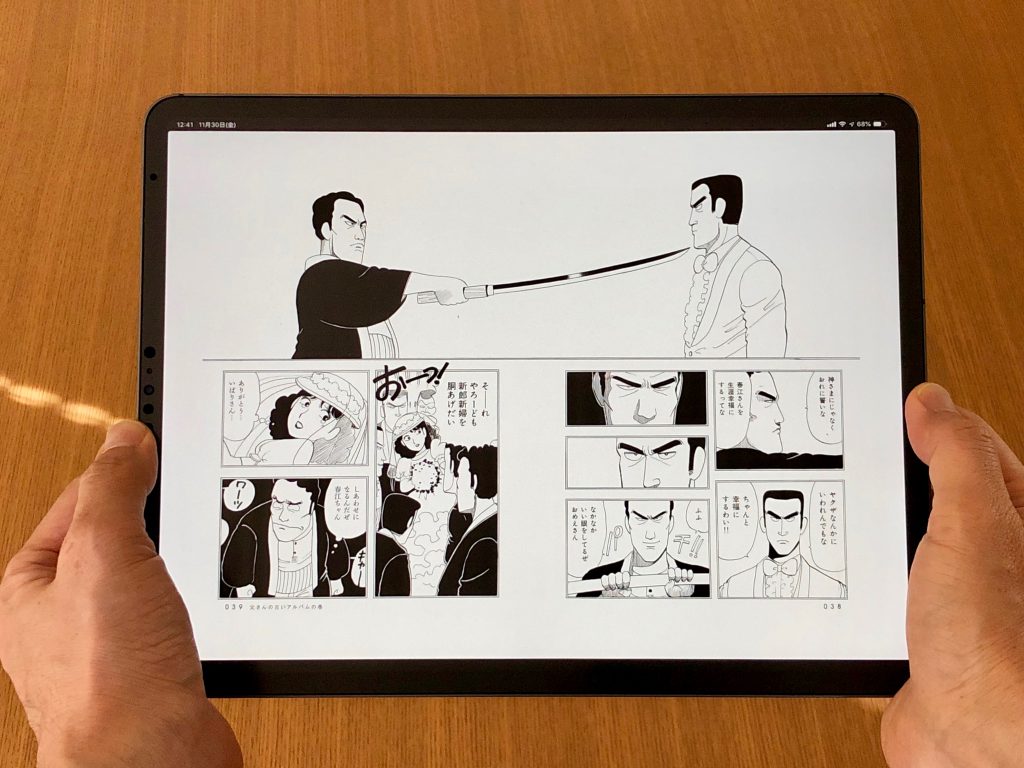
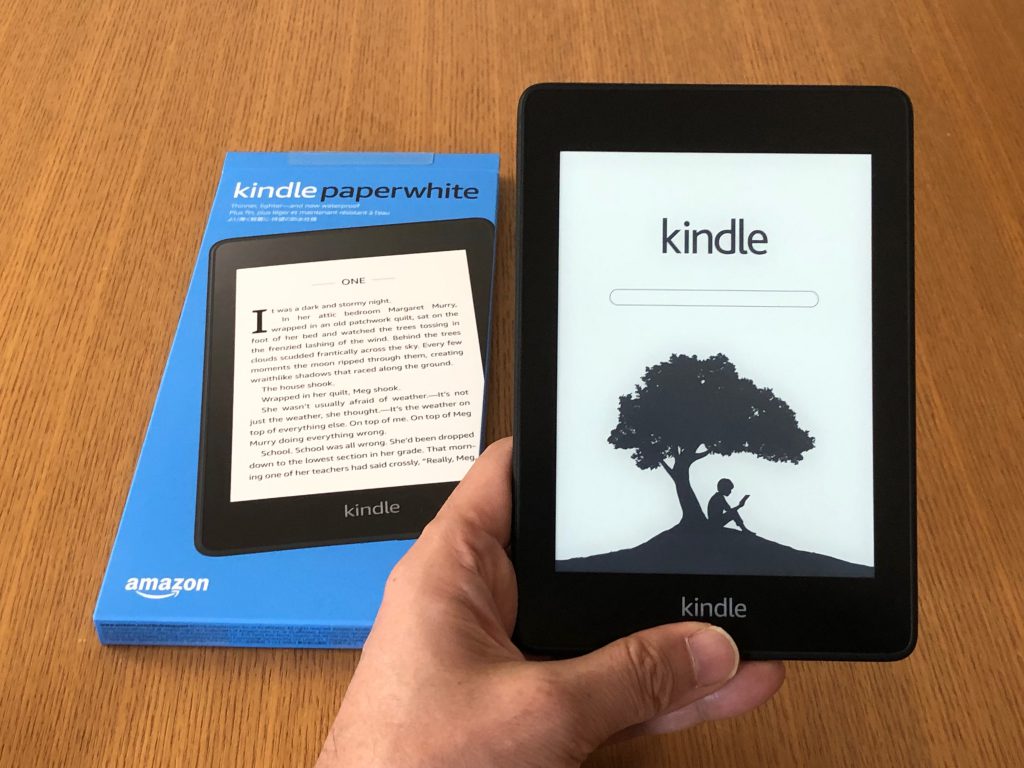
●風呂に入りながら読めるのがイイ
Kindle Paperwhite 2018は長時間でも片手で楽に持てる重さ。ごろ寝読書には最適だった。アマゾンの説明では重量は182gへと10%削減し、本体厚8.18mmと10%薄型化。Paperwhiteシリーズ最薄/最軽量を実現とのこと。Kindle端末は今回が初めてなので、前との比較はよくわからないけれど「最薄/最軽量」というのは優越感があってよい。
しかも「防水だからバスタイムも読書を」というキャッチコピー。IPX8等級の防水機能があるそうだ。iPadには望むべくもない。IPX8というのは、深さ2mの真水に60分沈めても有害な影響がないということなのだが、今年のiPhone XS/XS Maxの防水性能がIP68等級と発表されたときに、アップルからはお湯や塩素を含む水はダメだと聞いた。iPhoneをお湯に落としたくはないけど、Kindleなら落としても気にやむこともないので、良しとする。
というわけで、毎日、風呂に浸かりながら読書している。これまではiPhoneをスピーカー付きの防水ケースに入れたものを持ち込んで、本を読んだり映画を見たりしていたのだけれど、Kindleにしてから、うっかりSNSを見て無駄な時間を過ごすことがなくなった。

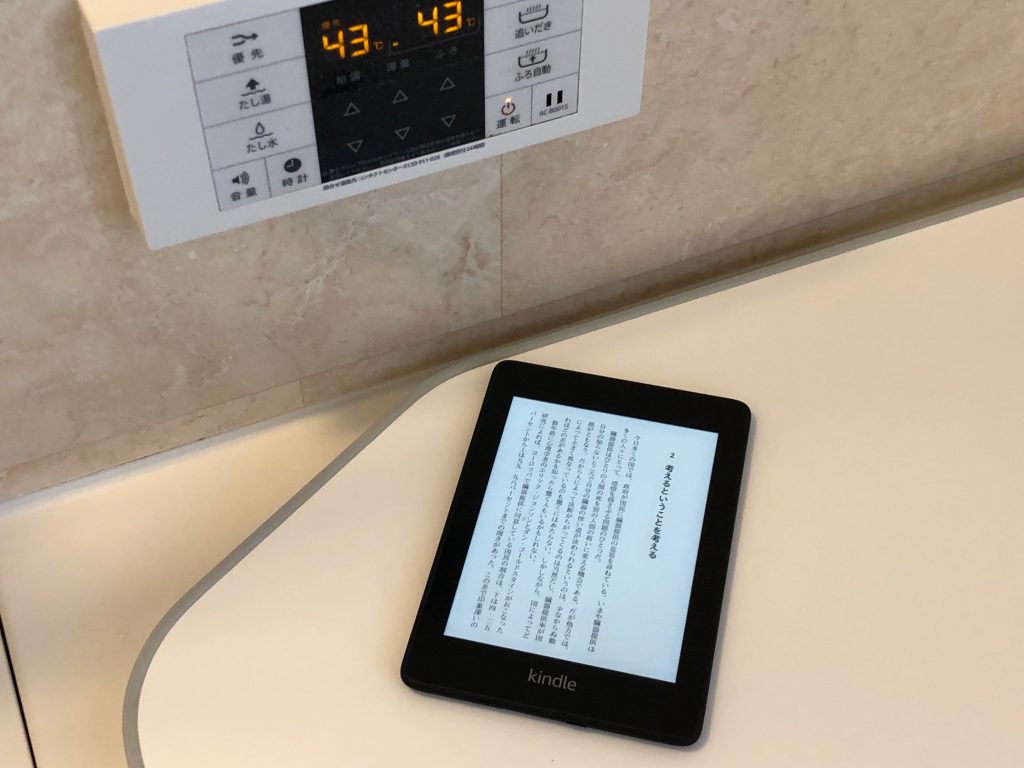
●明るさはこまめに調整しないと目が疲れる
Kindle Paperwhite最大の特徴は「電子ペーパー」とも呼ばれる「E Inkディスプレイ」を搭載している点。コントラストが高く、紙と同じように反射光を利用して表示するので、直射日光下でも読みやすい。電子書籍でも紙の本と変わらないぐらい快適に長時間読みたいので、これもKindle Paperwhiteに期待していたポイントだ。暗いところでも読めるように「フロントライト」も搭載されている。バックライトと違って目を直接照らさないので、目に優しいとのことだ。
2018年モデルに搭載されているフロントライト用のLEDは、2015年モデルの4個から5個に増えているそうなので、かなり期待していたのだが、フロントライトでも明る過ぎると目が疲れるのは同じだった。明るい場所なら周囲の灯りを利用して読んだ方が目は楽だ。iPadのように環境光センサーは搭載されていないので、手動でこまめにフロントライトの明るさを調整した方がよいと思う。
個人的には半分以下の設定で使うぐらいが、目にちょうどよいので、LEDが5個になった恩恵は受けていないかもしれない。
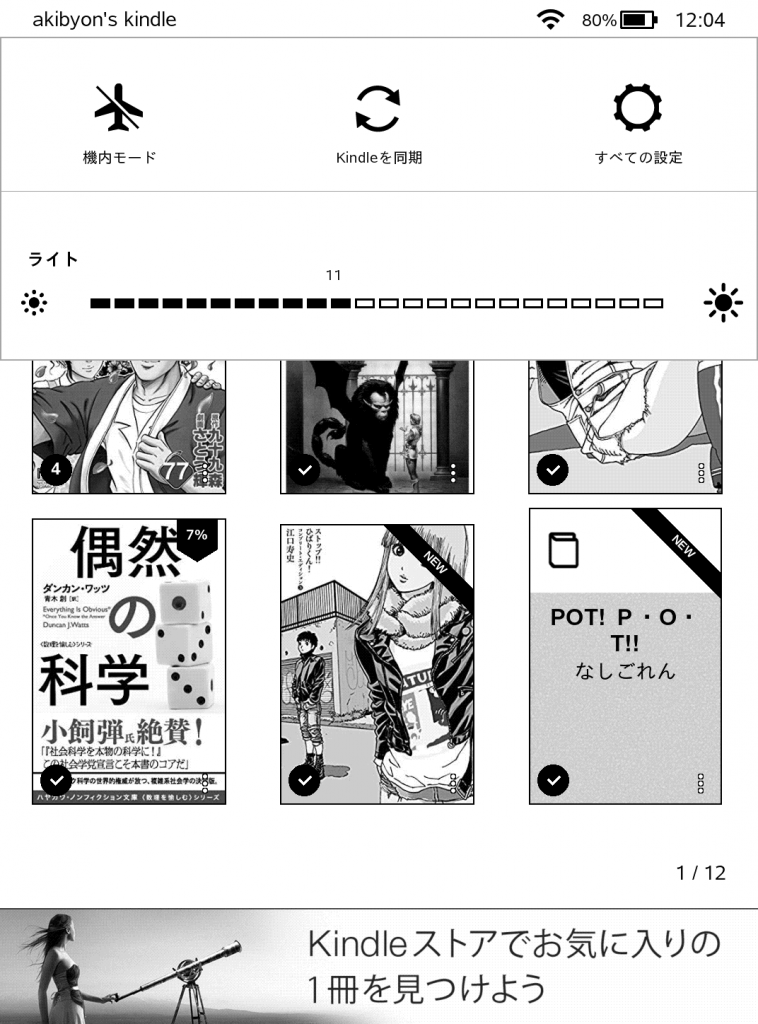
●漫画を読むのがちょっとツライ
筆者が読む電子書籍の半分が実は漫画。Kindle Paperwhiteの6型画面に漫画を1ページ丸々表示すると、吹き出しの字が小さくて読みづらい場合があり「字が小さくて読めなーい!」と叫びたくなる。
ピンチアウトで拡大もできるが、スクロールがスムーズではないので、あまり頻繁に使いたくない。
また「見開きプレビュー」という機能があり、漫画のデータ側にあらかじめ見開きで見せたいページが設定されていると、画面下部に見開きイメージのプレビューが小さく現れ、タップするとKindleの画面を横に使って見開きで表示される。
面白い機能ではあるが、見開きである必要のないと思われるページにも見開きプレビューが表示されることがあり、うっとうしいので早々にオフにしてしまった。
iPadのKindleアプリでは、端末を横向きにすればどのページでも見開きで表示され、縦にすれば元に戻る。これに慣れていると画面のタップで切り替えるのもちょっと面倒だった。
電子書籍は、完全にKindle Paperwhiteで賄おうともくろんで購入し、80%ぐらいは達成したと思う。軽いし、風呂でも読めるし良いことはいっぱいだ。ただし作品によっては、今でも12.9型のiPad Proを使って読んでいる。本のサイズに違いがある以上、電子書籍リーダーを1本化するのは現実的ではないのかもしれない。
ただ2台体制で行くならKindle Paperwhiteではなく、iPad miniの方が良かったのではないかとも思う。友人に譲って、今は手元にないiPad mini 4が恋しい。